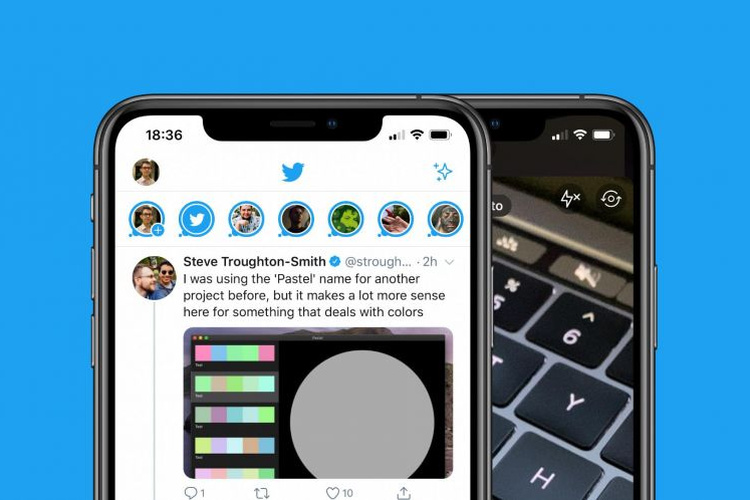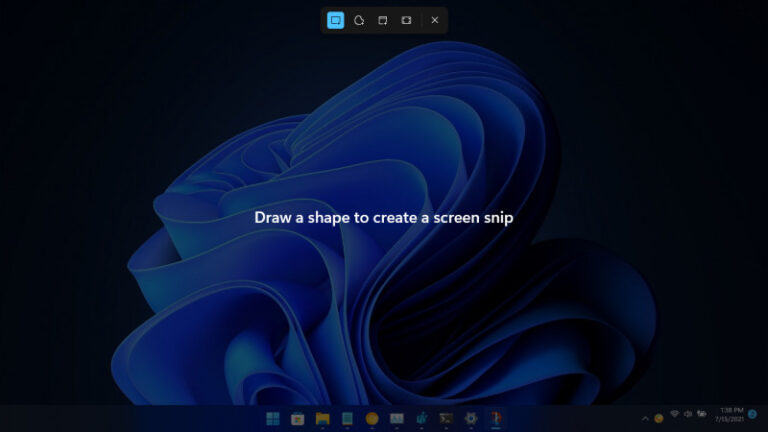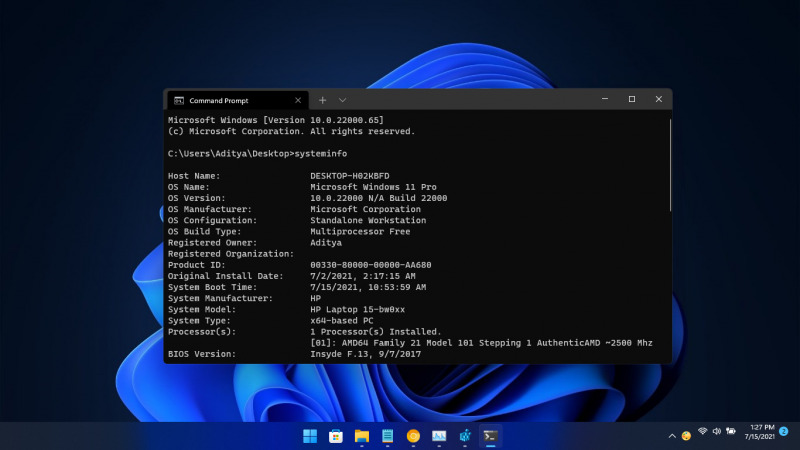
Windows Terminal merupakan cara terbaru dari Microsoft untuk mengubah experience pengguna dalam menggunakan konsol perintah menjadi lebih menarik — konsepnya mirip dengan Linux Terminal.
Pengguna bisa menjalankan konsol perintah — entah itu Command Prompt, PowerShell, atau Azure Cloud Shell — dalam satu aplikasi saja. Selain itu juga terdapat konfigurasi yang bisa kamu atur seperti tampilan, warna, shortcut, dan masih banyak lagi.
Baca juga tutorial Windows 11 lainnya:
- Cara Mengembalikan Posisi Taskbar ke Kiri di Windows 11
- Cara Mengembalikan Start Menu Klasik dan Live Tiles di Windows 11
- Cara Mematikan Fitur Snap Layout di Windows 11
- Cara Mengatasi Pesan ‘The PC must Support TPM 2.0’ saat Install Windows 11
- Cara Mematikan Pengingat Lokasi Jendela di Windows 11
- Cara Mengubah Posisi Taskbar di Windows 11
- Cara Bypass Pemeriksaan TPM 2.0 saat Install Windows 11
- Cara Membuat Bootable Windows 11 dengan Rufus
- Cara Membuat ISO Windows 11 dari File UUP
- Cara Install NetFx 3.5 di Windows 11 secara Offline
- Cara Mengaktifkan Dynamic Refresh Rate di Windows 11
- Cara Mengaktifkan Windows Sandbox di Windows 11
- 7 Cara Masuk ke Advanced Startup (WinRE) di Windows 11
Melalui Desktop
- Klik kanan pada area desktop.
- Pilih Open in Windows Terminal.
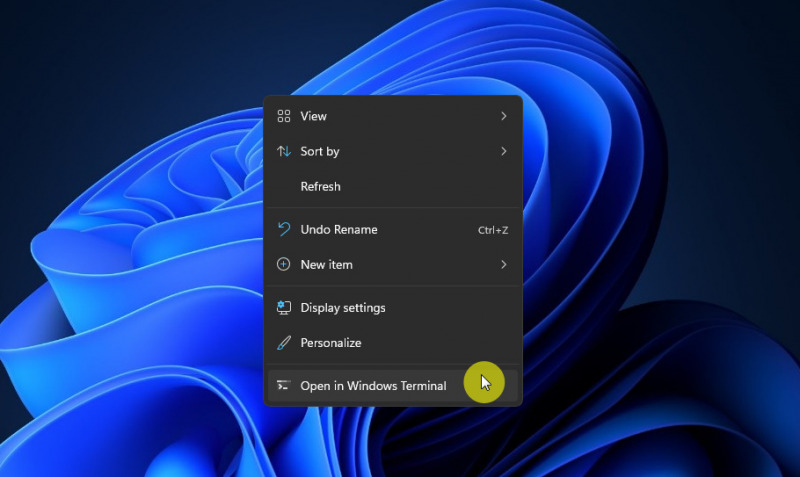
Melalui Menu Win + X
- Gunakan shortcut Windows + X atau klik kanan pada tombol Start Menu.
- Pilih Windows Terminal, kamu bisa pilih dengan atau tanpa Administrator
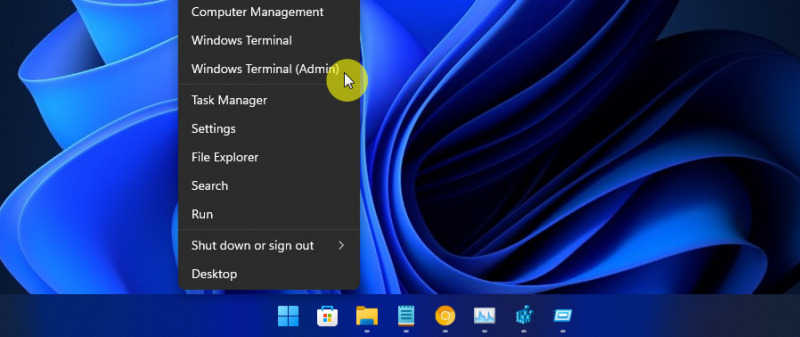
Melalui Start Menu
- Buka Start Menu.
- Akses daftar aplikasi dengan klik opsi All apps.
- Scroll ke bawah hingga menemukan opsi Windows Terminal.
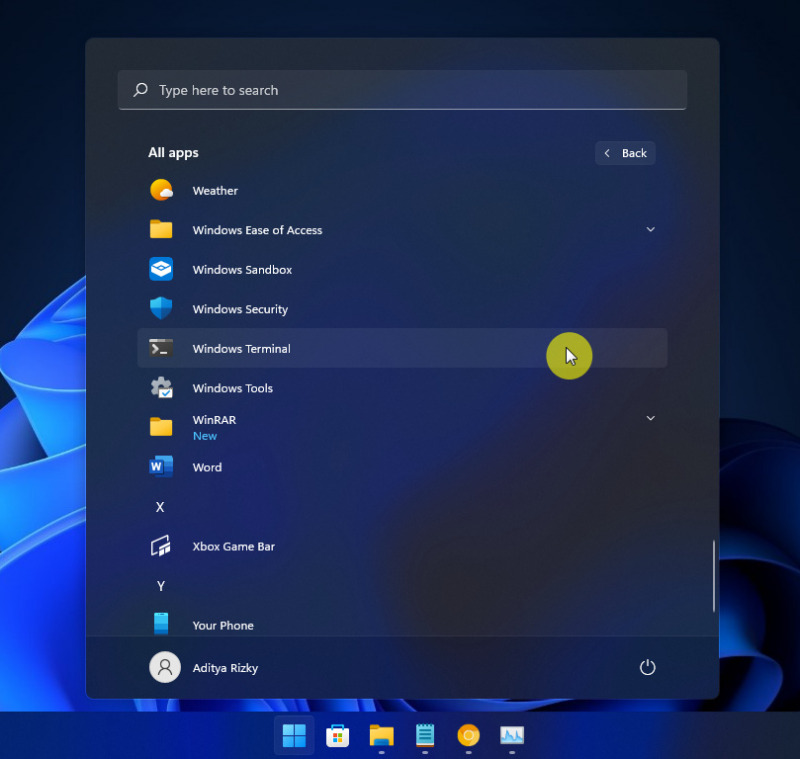
Melalui Windows Search
- Buka Start Menu.
- Klik kolom pencarian untuk akses Windows Search (atau bisa juga menggunakan kombinasi tombol Windows + S)
- Masukan keyword Windows Terminal.
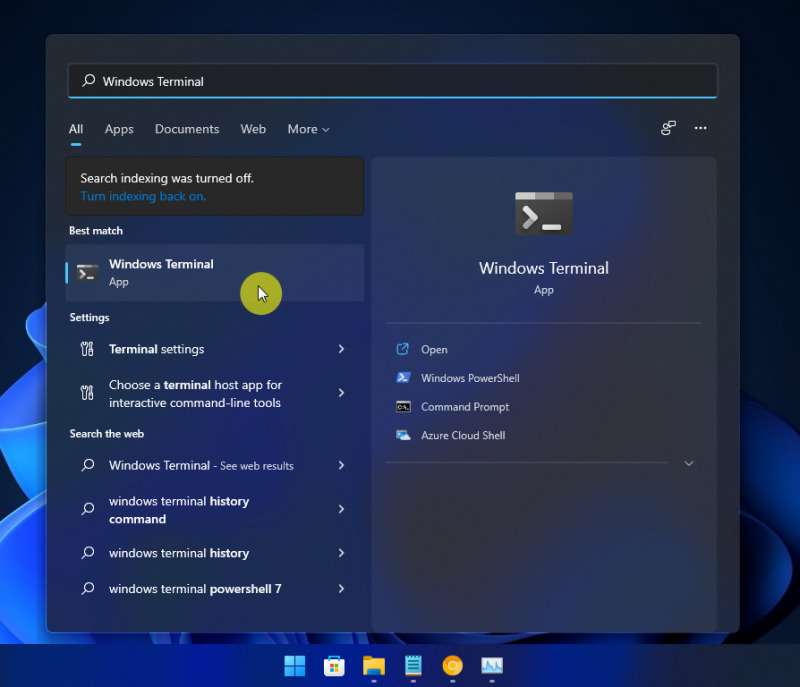
Melalui Windows Run
- Buka Windows Run dengan shortcut Windows + R.
- Masukan perintah wt dan tekan enter.
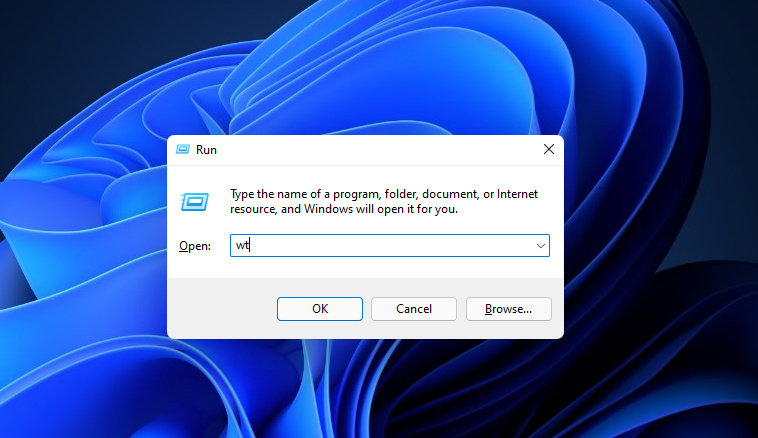
- Sedikit tips, kamu bisa langsung menjalankan Windows Terminal as Administrator langsung dari Windows Run dengan menggunakan tombol CTRL + SHIFT + ENTER saat menjalankan perintah pada langkah ke-2
Itu dia lima cara yang bisa kamu lakukan jika ingin masuk ke Windows Terminal. Jika terdapat cara lain, pastikan kamu membagikannya melalui kolom komentar.